Instalacija LightDM-a na Arch Linuxu može delovati komplikovano. Iz tog razloga, mnogi korisnici ga izbegavaju kao standardni upravljač prijavom na ovom operativnom sistemu. Međutim, propuštanje LightDM-a je šteta, s obzirom na to da je to jedan od najkvalitetnijih sistema za prijavu na celom Linux ekosistemu! U ovom uputstvu ćemo objasniti kako uspešno postaviti LightDM na vašem Arch Linux sistemu.
Instaliranje LightDM-a
LightDM je lako dostupan za korisnike Arch Linuxa, kao i za njegove derivate poput Manjara, putem glavnih servera sa softverom. Važno je napomenuti da se LightDM paketi nalaze u „Extra“ softverskom izvoru, repozitorijumu koji korisnici moraju ručno aktivirati.
Da biste omogućili pristup „Extra“ softverskom izvoru na vašem Arch Linux sistemu, otvorite terminal i koristite ga za izmenu konfiguracione datoteke Pacmana.
sudo nano /etc/pacman.conf
U datoteci pacman.conf, pronađite liniju koja sadrži „Extra“. Uklonite simbol # ispred nje i ispred dve linije ispod. Ovi simboli moraju biti potpuno uklonjeni sa svih redova koji se odnose na „Extra“ softverski izvor, inače Pacman alatka za pakete neće moći da ga omogući.
Nakon uklanjanja svih komentarskih znakova (#), sačuvajte izmene pritiskom na kombinaciju tastera Ctrl + O, a zatim zatvorite Nano editor pritiskom na Ctrl + X.
Sa izvršenim izmenama, ponovo sinhronizujte vaš upravljač paketima i instalirajte LightDM.
sudo pacman -Syyu lightdm
Izbor programa za prijavu (Greeter)
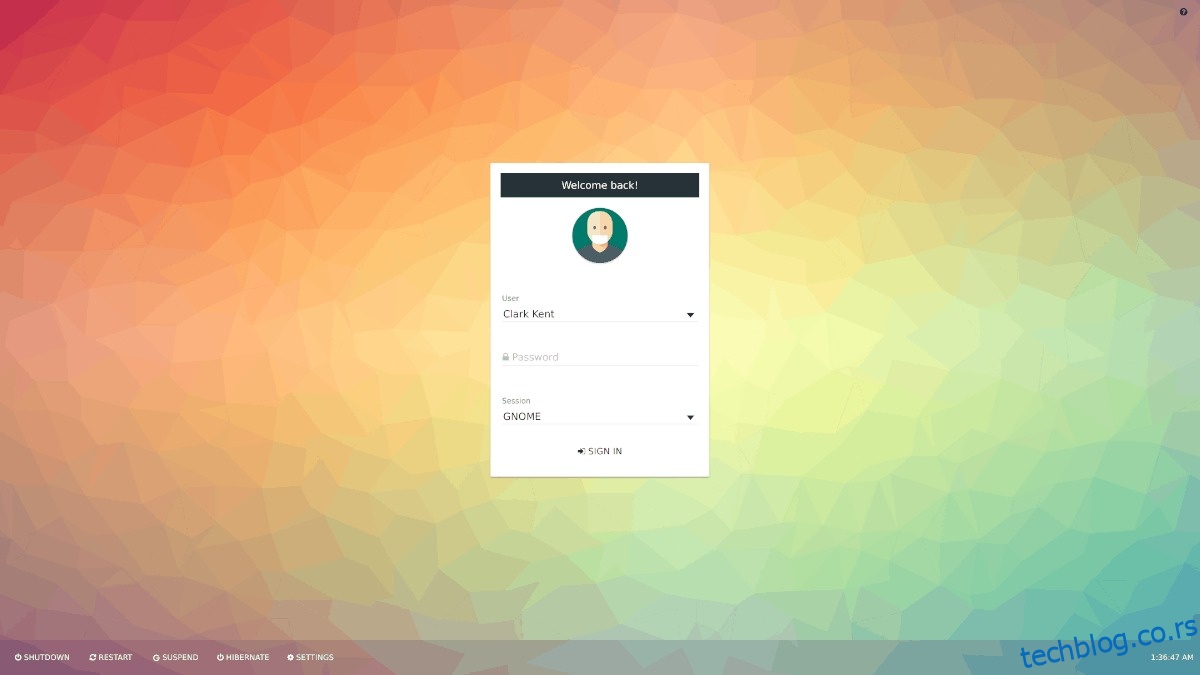
LightDM je instaliran, ali za razliku od nekih drugih upravljača prijavom na Linuxu, to nije dovoljno za njegovo korišćenje. Potrebno je instalirati „Greeter“ da bi ovaj upravljač ekranom pravilno funkcionisao.
Verovatno se pitate: „Šta je greeter?“. To je aspekt LightDM softvera sa kojim korisnik komunicira i koristi ga za prijavu. Postoji više različitih tipova greeter-a, uključujući GTK (Gnome), WebKit zasnovan, stari Ubuntu Unity i mnoge druge! U ovom delu vodiča, ukratko ćemo predstaviti različite dostupne programe za prijavu i objasniti kako ih instalirati.
GTK Greeter
GTK greeter je standardni LightDM mehanizam za prijavu. Dobro radi sa postojećim GTK temama i prilično je prilagodljiv. Instalirajte ga koristeći sledeću komandu:
sudo pacman -S lightdm-gtk-greeter
Webkit2 Greeter
Webkit2 greeter koristi Webkit mehanizam za prikaz kako bi generisao korisničke teme. Da biste ga koristili sa LightDM na Archu, izvršite sledeće u terminalu:
sudo pacman -S lightdm-webkit2-greeter
Pantheon Greeter
Pantheon greeter je podrazumevano podešavanje za prijavu za projekat ElementaryOS. Oni koji žele „elementarniji“ izgled, trebalo bi da instaliraju ovaj greeter. Preuzmite ga sa:
sudo pacman -S git base-devel git clone https://aur.archlinux.org/lightdm-pantheon-greeter.git cd lightdm-pantheon-greeter makepkg -sri
Unity Greeter
Unity greeter je LightDM podešavanje za prijavu koje je Ubuntu koristio godinama sa svojim prilagođenim desktop okruženjem. Ako vam nedostaje ovaj stil ekrana za prijavu, instalirajte ga sa AUR-a prateći komande ispod:
sudo pacman -S git base-devel git clone https://aur.archlinux.org/lightdm-unity-greeter.git cd lightdm-unity-greeter makepkg -sri
Slick Greeter
Slick je LightDM greeter koji favorizuju mnogi proizvođači Linux distribucija. Da biste ga instalirali na vaš Arch sistem, uradite:
git clone https://aur.archlinux.org/lightdm-slick-greeter.git cd lightdm-slick-greeter makepkg -sri
Mini Greeter
Mini greeter je podešavanje ekrana za prijavu za LightDM koje je mnogo „lakše“ od drugih greeter-a.
Mini greeter obrađuje samo jednog korisnika, što rezultira mnogo manjom potrošnjom resursa. Mini je dostupan na AUR-u i korisnici ga mogu instalirati pomoću ovih komandi:
git clone https://aur.archlinux.org/lightdm-mini-greeter.git cd lightdm-mini-greeter makepkg -sri
Omogućavanje Greeter-a
Nakon instaliranja izabranog LightDM greeter-a, vreme je da ga omogućite u konfiguracionim datotekama. Otvorite lightdm.conf u Nano tekstualnom editoru.
sudo nano /etc/lightdm/lightdm.conf
Pritisnite kombinaciju tastera Ctrl + W, unesite „#greeter-session=example-gtk-gnome“ i pritisnite Enter.
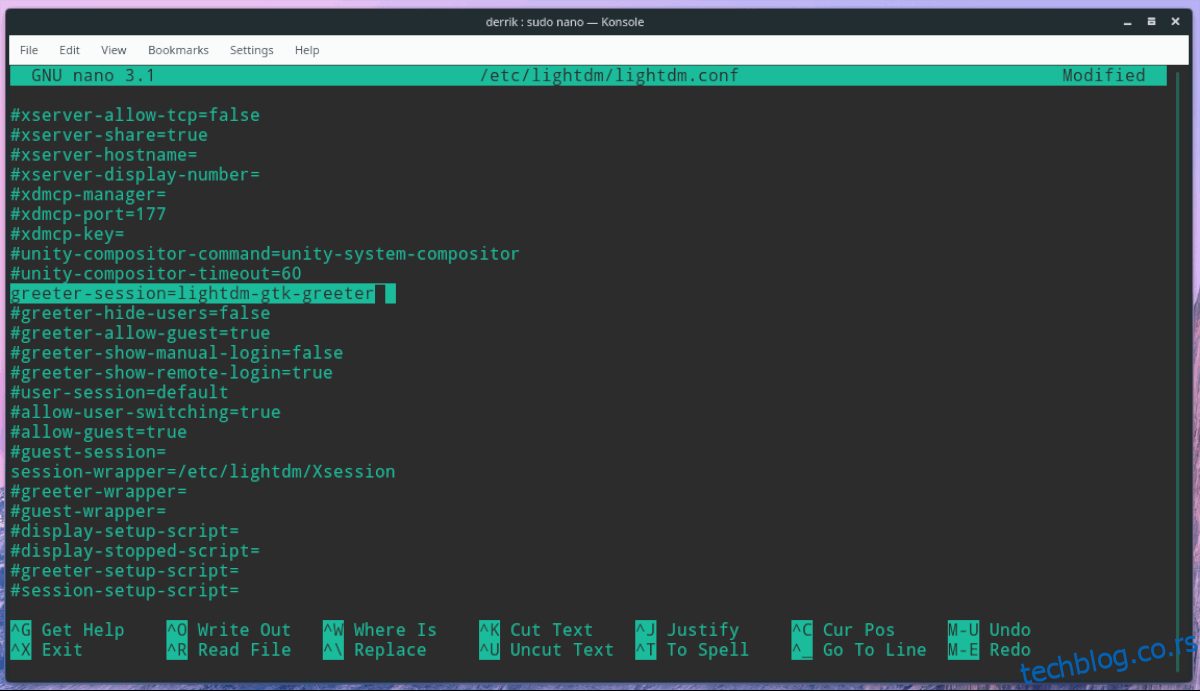
Uklonite simbol #, kao i „example-gtk-gnome“ i zamenite ga jednom od sesija sa liste ispod.
lightdm-slick-greeter
lightdm-webkit2-greeter
lightdm-unity-greeter
lightdm-pantheon-greeter
lightdm-mini-greeter
lightdm-gtk-greeter
Sačuvajte izmene u lightdm.conf koristeći Ctrl + O i izađite iz Nano editora sa Ctrl + X. Nakon što su izmene sačuvane, testirajte LightDM podešavanja i proverite da li radi pomoću dm-tool.
Napomena: Ako test ne uspe, moraćete da uredite konfiguracionu datoteku i utvrdite šta je pošlo naopako.
lightdm --test-mode --debug
Postavljanje LightDM-a kao primarnog upravljača ekranom
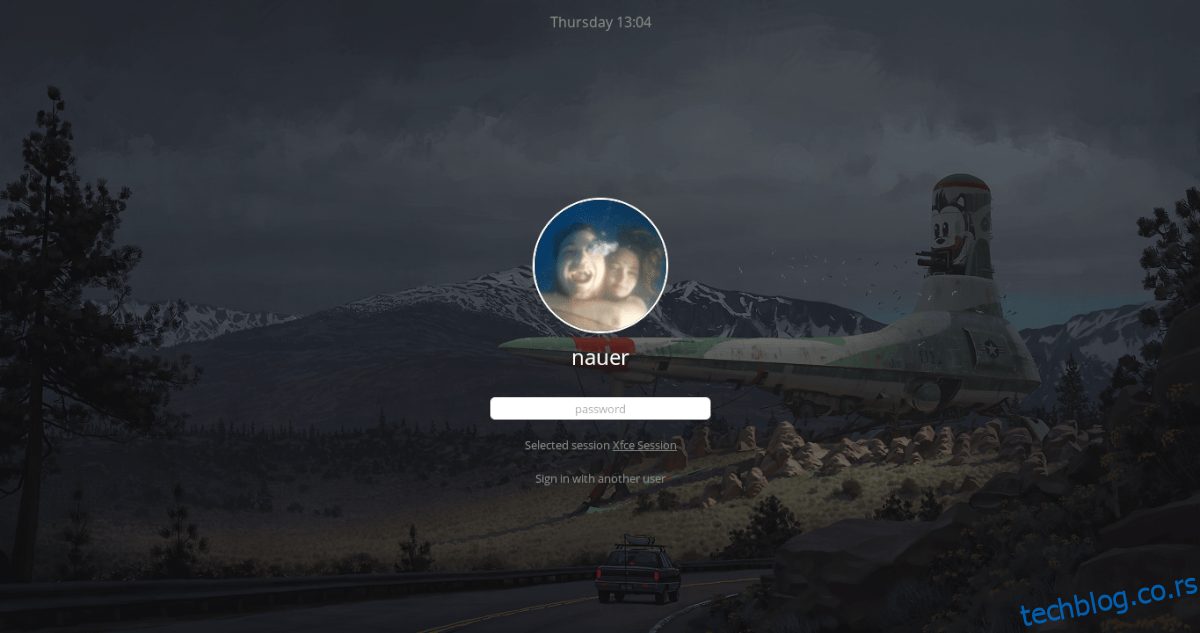
LightDM mora biti postavljen kao podrazumevani upravljač prijavom na Arch pre nego što ga možete koristiti. Da biste ga omogućili, sledite sledeće korake.
Korak 1: Onemogućite trenutni upravljač prijavom pomoću komande systemctl disable.
sudo systemctl disable gdm -f
ili
sudo systemctl disable sddm -f
ili
sudo systemctl disable lxdm -f
Korak 2: Omogućite LightDM pomoću komande systemctl enable.
sudo systemctl enable lightdm -f
Korak 3: Ponovo pokrenite vaš Arch Linux računar koristeći komandu systemctl reboot. Obavezno sačuvajte sve što radite pre nego što unesete komandu!
Korak 4: Sačekajte da se Arch Linux ponovo pokrene. Kada završi sa pokretanjem, videćete LightDM kao novi ekran za prijavu.